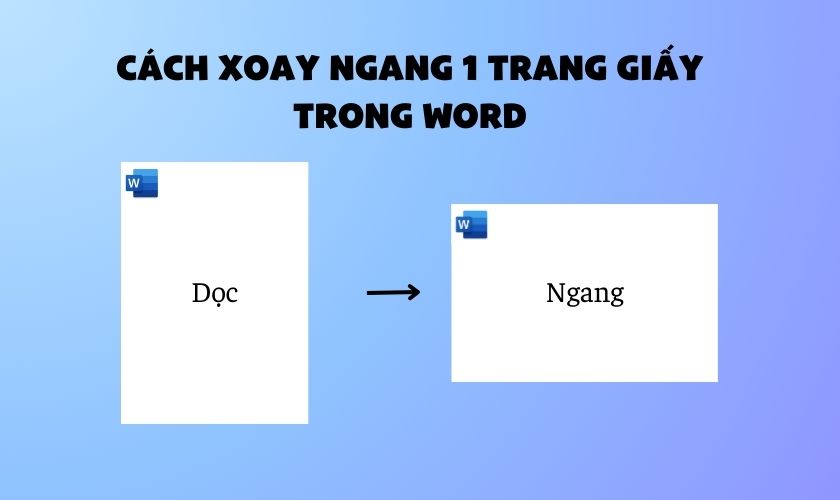Cách khắc phục máy in HP không in được đơn giản, hiệu quả

Máy in HP không in được là một trong những sự cố thường gặp trong quá trình sử dụng. Vậy làm thế nào để khắc phục tình trạng này? Không để bạn chờ lâu, bài viết dưới đây sẽ chia sẻ những cách làm hiệu quả để bạn có thể khôi phục máy in hoạt động trở lại như bình thường.
Tại sao máy in không in được?
Nếu như bỗng nhiên máy in HP không in được, vậy thì rất có thể lỗi xuất phát từ một trong những nguyên nhân sau:
- Mực in trong máy đã cạn hoặc gần hết.
- Máy in bị kẹt giấy trong quá trình in ấn.

- Máy in không được kết nối đúng cách với máy tính hoặc thiết bị in khác nên không thể hoạt động.
- Máy in gặp lỗi phần cứng như bộ phận in hoặc cảm biến.
- Các thiết lập in trên máy tính của bạn không chính xác
- Máy in không được kích hoạt trước khi in.
Tất cả đều là một trong những nguyên nhân gây ra tình trạng máy in HP không in được. Do đó, bạn cần xem xét các vấn đề trên để đưa ra hướng khắc phục hiệu quả nhất.
>>> Khám phá thêm: Bật mí cách sử dụng máy in HP hiệu quả
Hướng dẫn cách khắc phục máy in HP không in được dễ dàng, nhanh chóng
Dựa vào các nguyên nhân dẫn đến máy in HP không in được, bạn có thể tham khảo các cách hướng dẫn dưới đây để tiếp tục sử dụng máy in văn phòng bình thường.
- Cách 1: Kiểm tra kết nối giữa máy tính và máy in của bạn để đảm bảo rằng cáp kết nối USB hoặc cáp mạng được gắn kết chặt chẽ và không bị lỏng.

- Cách 2: Khởi động lại cả máy in và máy tính của bạn nhằm reset lại hệ thống. Đôi khi, việc này sẽ giúp máy in hoạt động trở lại bình thường.
- Cách 3: Kiểm tra xem mực in của bạn còn đủ hay không. Nếu hết mực, bạn cần thay thế bộ mực mới để máy in hoạt động được. Tuy nhiên, bạn cần lưu ý thay đúng vị trí hộp mực nhằm tránh xảy ra các sự cố trong khi sử dụng.

- Cách 4: Tiến hành xem xét trạng thái máy in của bạn có hiển thị trên màn hình hoặc trên đèn LED của máy không. Nếu có bất kỳ lỗi nào, hãy sửa chữa nó trước khi tiếp tục in.
- Cách 5: Nếu máy in HP không in được, bạn nên thử gỡ bỏ và cài đặt lại driver máy in. Để làm điều này, bạn có thể truy cập trang web của nhà sản xuất máy in và tìm kiếm phiên bản driver mới nhất cho máy in của bạn.
- Cách 6: Nếu bạn đã thử tất cả các bước trên mà máy in của bạn vẫn không hoạt động, hãy liên hệ với nhà sản xuất hoặc nhà cung cấp của bạn để được hỗ trợ. Họ có thể giúp bạn khắc phục sự cố hoặc đưa ra các giải pháp khác để giúp máy in hoạt động trở lại.
>>> Khám phá ngay: Hướng dẫn cách in 2 mặt máy in HP đơn giản, chính xác
Một số lưu ý trong quá trình khắc phục máy in HP không in được
Nếu sử dụng kết nối qua mạng, hãy kiểm tra router hoặc modem để đảm bảo rằng máy tính và máy in HP được kết nối chính xác và ổn định.

- Bản driver của máy in HP nên là phiên bản mới nhất để tương thích với máy chủ.
- Trong trường hợp mực in vẫn còn, bạn nên kiểm tra xem đầu in có bị tắc hay không.
- Nếu các giải pháp trên không giúp khắc phục vấn đề, bạn có thể kiểm tra các linh kiện của máy in HP để xác định xem có xảy ra hư hỏng không như đầu in, bộ phận cảm biến giấy hoặc bộ truyền động đều có thể gây ra lỗi.
- Nếu không tự khắc phục được, bạn nên tìm kiếm trung tâm hỗ trợ của HP hoặc những nơi sửa chữa uy tín để nhận được sự hỗ trợ và đưa ra hướng giải quyết tốt nhất cho máy in của bạn.
Sau khi tham khảo các cách khắc phục máy in HP không in được, nếu như các bạn đang gặp thắc mắc vậy thì đừng ngần ngại để lại câu hỏi ở bài viết dưới đây nhé.